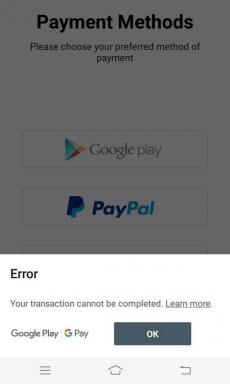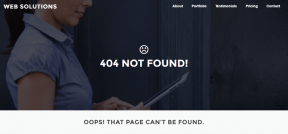I modi migliori per eseguire il backup del tuo account Gmail su un Mac
Varie / / November 29, 2021
A prima vista, il punto centrale dell'utilizzo di Gmail è che tutta la tua posta elettronica è al sicuro nel cloud. Tuttavia, ciò significa anche che è a rischio di hacking o di perdere in altro modo l'accesso. Ecco perché è necessario eseguire periodicamente il backup di Gmail.

Cosa potrebbe andare storto?
Il problema ovvio è se qualcuno ottiene la tua password. Ciò potrebbe avvenire tramite phishing o ingegneria sociale. A volte è perché hai usato la stessa password in più di un posto. Gli strumenti di autenticazione a due fattori come Google Authenticator aiutano a prevenire il problema, ma non sono infallibili.
Non saltare il secondo fattore! Guardare la nostra guida per configurare l'autenticazione a 2 fattori e qualche consiglio su configurazione di Google Authenticator o usando un'alternativa come Authy.
Altre volte, potresti aver cancellato accidentalmente alcune cose e poi pentirtene. Se utilizzi Gmail a scuola o al lavoro, potresti perdere l'accesso all'account se ti laurei o cambi lavoro. Ecco perché è necessario eseguirne il backup. Se utilizzi un client di posta elettronica sul tuo Mac, è già stato eseguito il backup di tale e-mail.
Il modo gratuito e goffo: Google Takeout
Abbiamo coperto Google da asporto prima. Dirigiti verso il Scarica i tuoi dati pagina e seleziona il tuo account di posta. Ti consiglio di scaricare tutti i tuoi dati. I backup extra sono sempre una buona cosa. La maggior parte delle persone può utilizzare il formato .zip. Se i tuoi dati occupano più di 2 Giga, Google li divide in più file. Il formato .TGZ o .TAR consente file di dimensioni maggiori.

Come si estrae un file .TAR o .TGZ? Avrai bisogno di un programma di archiviazione. Abbiamo una lista dei migliori programmi gratuiti.
Quando i tuoi file saranno pronti per essere scaricati, Google ti invierà un link. Facoltativamente, puoi aggiungere i file al tuo Google Drive. Lo sconsiglio perché non ti proteggerà se vieni bloccato fuori dal tuo account. Questa strategia protegge solo dall'eliminazione accidentale della posta elettronica.
Se hai più di un account Gmail, dovrai eseguire Takeout per ciascuno di essi. È economico e funziona, ma richiede troppo lavoro manuale ogni volta che si desidera un backup.

Il modo facile e gratuito: abilita l'accesso POP
L'utilizzo di un client di posta elettronica per il backup della posta sembra controintuitivo, ma è un modo semplice e gratuito per eseguire il backup di Gmail. Quando scarichi le tue e-mail su un client di posta, verrà eseguito il backup insieme ad altri dati sul tuo Mac. Ti dà anche accesso offline alla tua email.
Per abilitare l'accesso POP, fai clic sull'icona a forma di ingranaggio nell'angolo in alto a destra della tua pagina Gmail nel tuo browser. Vai a Inoltro e Accesso pop e scegli Abilita POP per tutta la posta. Quindi fare clic su Configura il tuo client di posta elettronica per scoprire come abilitare il supporto per il tuo client POP.
Disattivo le notifiche sulle nuove e-mail poiché il mio obiettivo non è leggere l'e-mail nel client, ma solo eseguirne il backup. Uno dei vantaggi di questa strategia è che ti consente di utilizzare più account Gmail e i messaggi vengono visualizzati nelle ricerche Spotlight.

Qual è la differenza tra POP e IMAP? Leggi la nostra guida spiegando le differenze.
Il modo automatico ed elegante: CloudPull
Uso CloudPull da anni e funziona perfettamente. Costa $ 24,99, ma offrono una prova gratuita di 30 giorni. Dopo aver avviato il programma, aggiungerai il tuo indirizzo Gmail. Quindi inserirai il tuo nome e la password.
Se hai attivato l'autenticazione a due fattori, dovrai verificare il tuo account. Quindi concedi a CloudPull l'autorizzazione per accedere al tuo account Gmail.
Quindi inizia a scaricare tutti i tuoi messaggi Gmail. Esegue il backup della tua email in background. Puoi anche dirgli di eseguire il backup di altri dati di Google come contatti, calendario e guida.


Se desideri modificare alcune delle opzioni di backup, CloudPull offre alcune funzionalità extra una volta effettuata la registrazione. La prima volta che esegui il programma, prova a scaricare tutti i nuovi messaggi. Ciò può richiedere tempo e occupare la larghezza di banda.
Consiglio di impostare il Livello di limitazione dei messaggi al conservatore e Backup ogni ora fino al completamento del backup iniziale. Ciò consente ai messaggi di entrare nel tuo sistema senza rallentare la navigazione.

Un'altra opzione: Abbiamo coperto GoodSync prima e quel programma supporta anche i backup locali dei dati di Google.
Una volta eseguito il backup iniziale, suggerisco di dirgli di eseguire i backup ogni giorno. Non puoi specificare quando viene eseguito il backup, il che è fastidioso. Ci vogliono solo pochi minuti per eseguire il backup delle modifiche.
Indipendentemente dal metodo scelto, non fare affidamento su Gmail per eseguire il backup dei dati. Prendi il controllo dei tuoi dati e eseguine il backup.